Jak naprawić aplikację na YouTube, która nie działa

- 4790
- 940
- Laura Zygmunt
Problemy z oglądaniem filmów z aplikacją YouTube na telefonie iPhone (iOS) lub Androida może wynikać z problemów z aplikacją lub telefonem. Możesz rozwiązać większość problemów z aplikacjami, dostosowując kilka opcji tu i tam, a my pokażemy, jak.
Najczęstszym powodem, dla którego YouTube nie działa, jest to, że twoje połączenie internetowe nie jest aktywne. Inne przyczyny obejmują aplikację o wadliwych plikach pamięci podręcznej, platforma, która jest niepoprawna.
Spis treści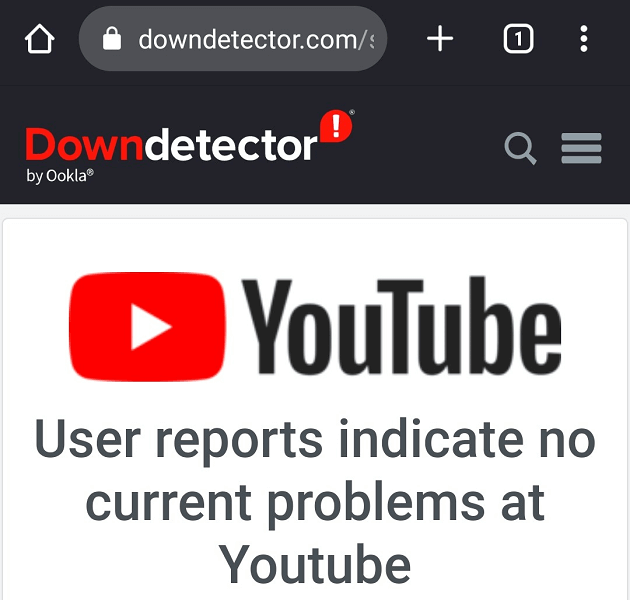
Jeśli platforma jest opuszcza, nie masz innego wyjścia, jak tylko czekać, aż firma przywróci serwery. Kiedy to się stanie, będziesz mógł korzystać z aplikacji YouTube.
Wymuszaj zamknięcie YouTube na telefonie z Androidem
Jeśli próbowałeś rzucić palenie i ponowne otwarcie aplikacji na YouTube, ale bezskutecznie możesz spróbować zamykania aplikacji i sprawdzić, czy to rozwiązuje problem. Zamknięcie siły pomaga rozwiązać wiele drobnych problemów z aplikacją.
Możesz tylko zmusić swoje aplikacje do zamknięcia Androida. IPhone nie ma podobnej funkcji, ale możesz przesunąć podgląd aplikacji, aby.
- Otwórz ustawienia telefonu z Androidem.
- Udaj się do aplikacji i powiadomień> YouTube w ustawieniach.
- Wybierz Force Stop, aby zmusić aplikację do odejścia.
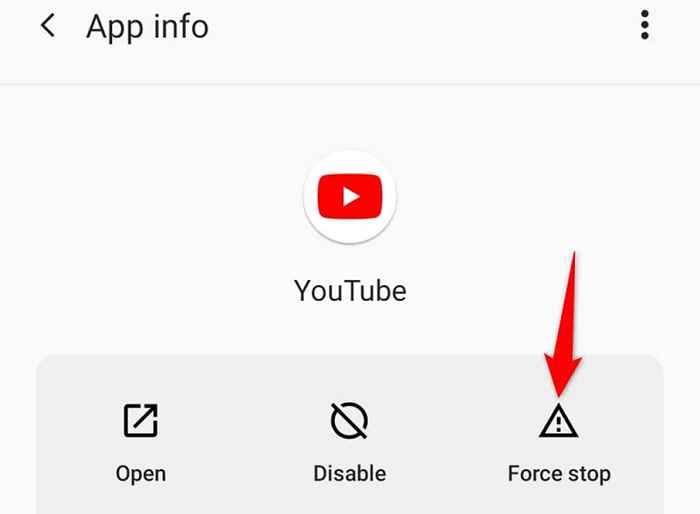
- Stuknij OK w wierszu, który się otwiera.
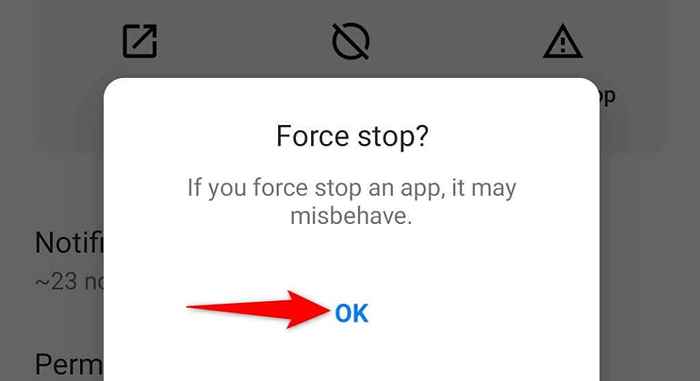
- Oprócz aplikacji Ustawienia.
- Uruchom aplikację YouTube w telefonie.
Zaktualizuj YouTube na telefonie iPhone i Android telefon
Podstawowe błędy YouTube mogą sprawić, że App jest niestabilny, powodując, że Twój kanał i filmy nie ładują. Ponieważ nie możesz naprawić tych problemów na poziomie systemu, możesz zaktualizować aplikację w telefonie, aby prawdopodobnie rozwiązać problemy.
Możesz użyć odpowiedniego sklepu z aplikacjami telefonu, aby zaktualizować aplikację YouTube.
Zaktualizuj YouTube na iPhonie
- Uruchom App Store na iPhonie.
- Wybierz kartę aktualizacji na dole.
- Wybierz aktualizację obok YouTube na liście.
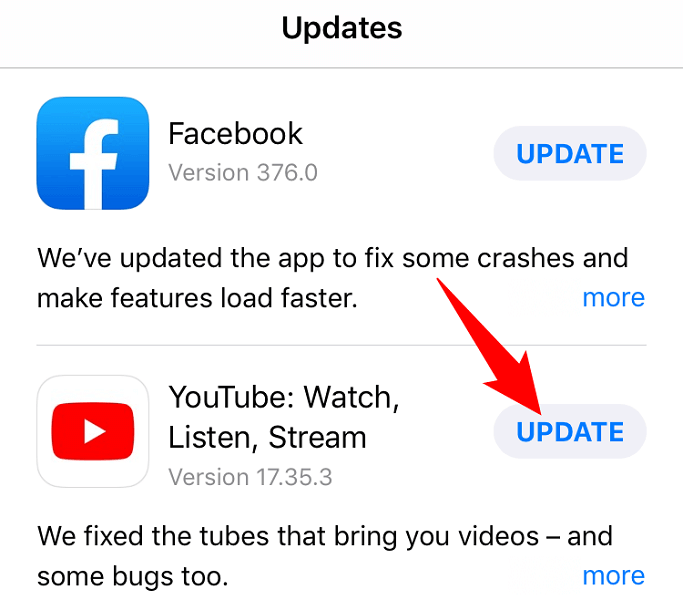
- Uruchom zaktualizowaną aplikację YouTube.
Zaktualizuj YouTube na Androida
- Otwórz sklep Google Play na telefonie z Androidem.
- Wyszukaj i wybierz YouTube.
- Stuknij aktualizację, aby zaktualizować aplikację.
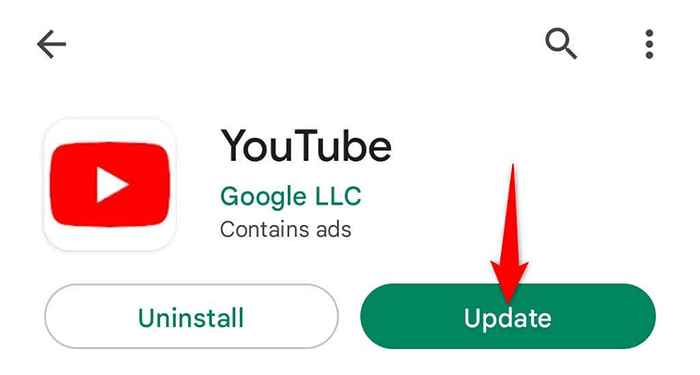
- Otwórz zaktualizowaną aplikację YouTube.
Wyczyść pamięć podręczną YouTube
YouTube tworzy i wykorzystuje pliki pamięci podręcznej w telefonie, aby lepiej Ci służyć. Czasami pliki te stają się uszkodzone, uniemożliwiając korzystanie z niektórych funkcji w aplikacji.
Kiedy aplikacja na YouTube idzie szaleństwo, dobrze jest wyczyścić te pliki pamięci podręcznej, aby rozwiązać problem. Usuwanie pamięci podręcznej nie usuwa danych konta i loginów.
Pamiętaj, że możesz wyczyścić pamięć podręczną aplikacji tylko na Androida. Będziesz musiał odinstalować i ponownie zainstalować aplikację na iPhonie, aby usunąć pamięć podręczną aplikacji.
Usuń pamięć podręczną YouTube na Androidzie
- Otwórz ustawienia telefonu z Androidem.
- Udaj się do aplikacji i powiadomień> YouTube w ustawieniach.
- Wybierz pamięć i pamięć podręczną na stronie aplikacji.
- Wybierz Clear Cache, aby usunąć pamięć podręczną.
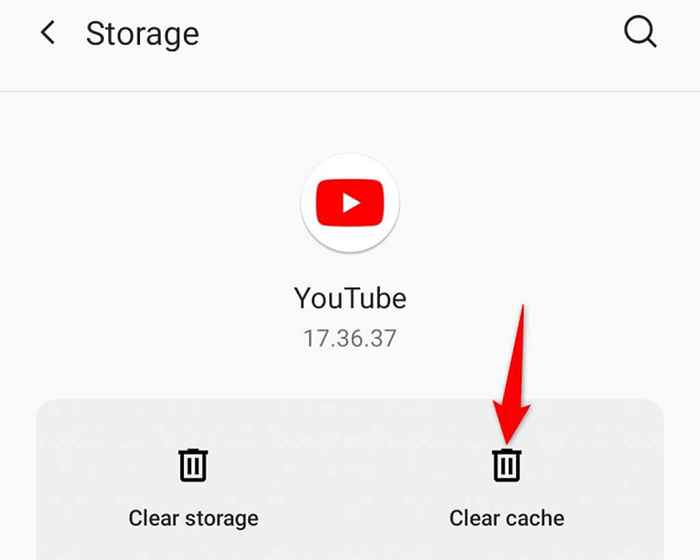
- Uruchom aplikację YouTube.
Odinstaluj i ponownie zainstaluj YouTube na iPhonie
- Stuknij i przytrzymaj aplikację YouTube na ekranie głównym iPhone'a.
- Wybierz X w lewym górnym rogu aplikacji.
- Wybierz Usuń w wierszu, aby usunąć aplikację.
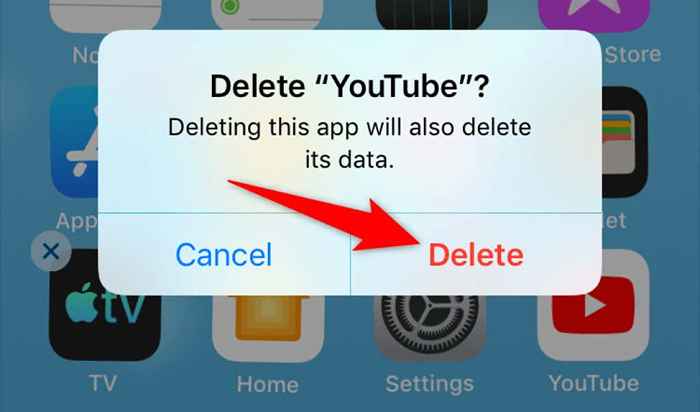
- Otwórz App Store, wyszukaj YouTube i dotknij ikonę Pobierz.
Napraw ustawienia daty i godziny telefonu
Niepoprawne ustawienia daty i godziny w telefonie mogą spowodować awarię aplikacji. Jest to szczególnie prawdziwe w przypadku aplikacji, które polegają na godzinie i datach synchronizacji na telefonie.
Możesz to naprawić, zachęcając telefon do automatycznej daty i godziny, w następujący sposób.
Ustaw datę i godzinę na iPhonie
- Otwórz ustawienia na iPhonie.
- Przejdź do ogólnego> Data i godzina w ustawieniach.
- Automatycznie przełącz na zestawie.
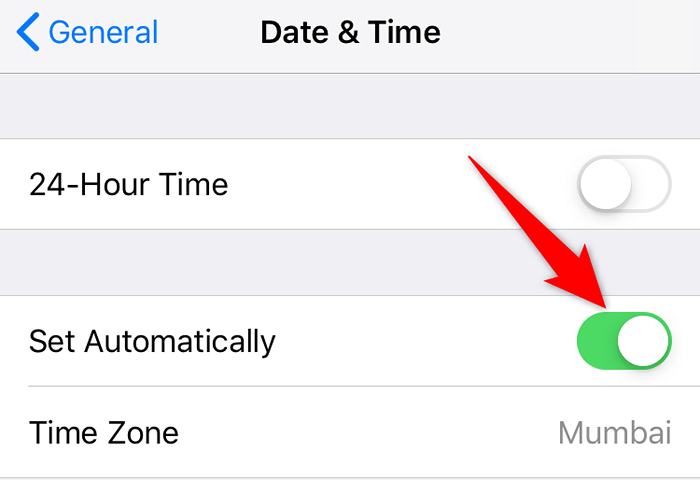
Ustaw datę i godzinę na Androida
- Uruchom ustawienia telefonu z Androidem.
- Przejdź do systemu> Data i godzina w ustawieniach.
- Włącz zarówno używaj czasu dostarczanego przez sieć i użyj opcji strefy czasowej dostarczonej przez sieć.
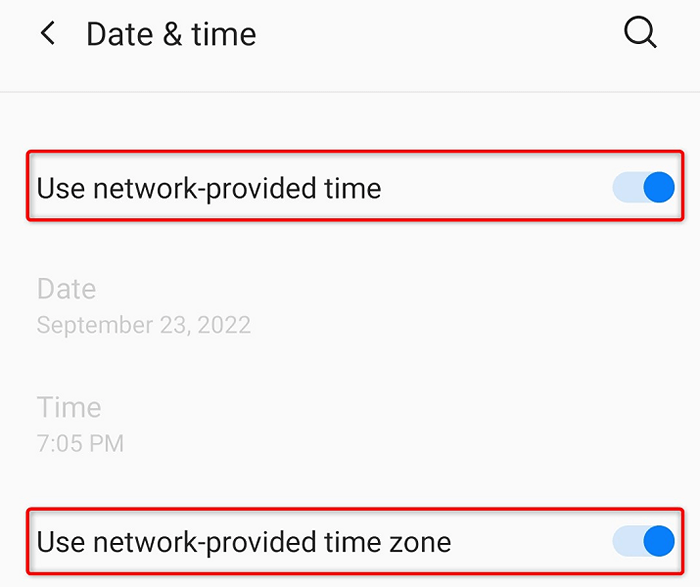
Zresetuj ustawienia sieciowe telefonu
Jeśli Twoja aplikacja na YouTube nadal nie działa, ustawienia sieci telefonu mogą być wadliwe. Niepoprawnie skonfigurowane opcje sieci mogą powodować różne problemy, w tym blokowanie połączeń aplikacji z Internetem.
Możesz to naprawić, resetując ustawienia sieciowe. Następnie możesz skonfigurować te ustawienia od zera.
Zresetuj ustawienia sieciowe na iPhonie
- Otwórz ustawienia na iPhonie.
- Wybierz Ogólne> Zresetuj w ustawieniach.
- Wybierz ustawienia sieciowe zresetowania.
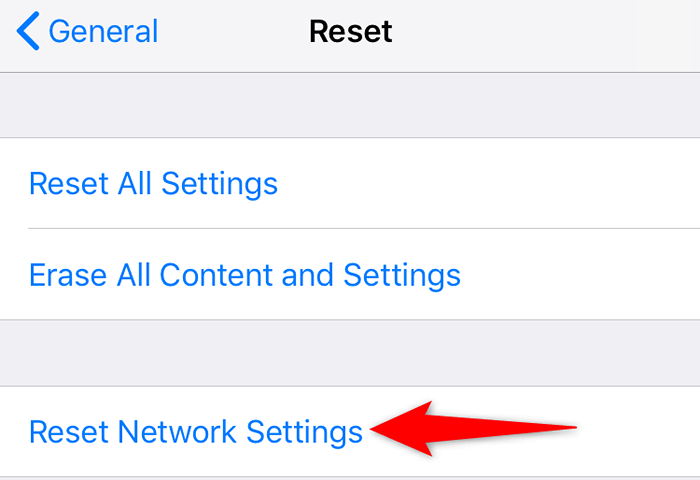
- Wprowadź swój kod podawania, jeśli zostaniesz zapytany.
- Stuknij Zresetuj Ustawienia sieciowe w wierszu.
Zresetuj ustawienia sieciowe na Androidzie
- Uruchom ustawienia w telefonie.
- Przejdź do systemu> Resetuj opcje w ustawieniach.
- Wybierz Reset Wi-Fi, Mobile i Bluetooth.
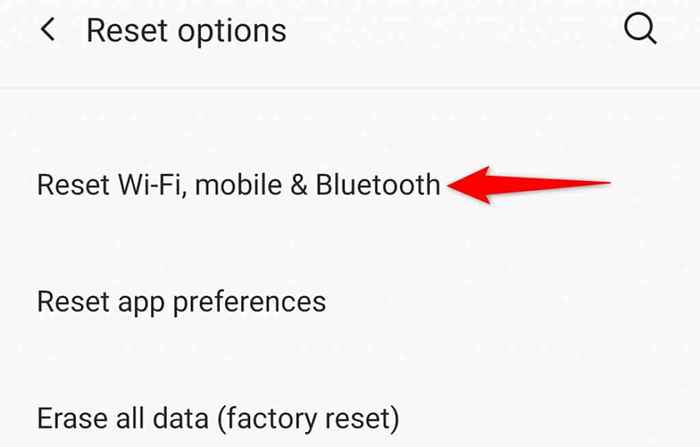
- Wybierz ustawienia zresetowania.
Poproś aplikację na YouTube, aby działała na smartfonie
Istnieje wiele powodów, dla których YouTube nie działa na telefonie iPhone lub Android telefon. Problemy techniczne telefonu, problemy z Internetem i inne elementy mogą sprawić, że aplikacja jest dysfunkcyjna.
Kiedy doświadczasz tych problemów, zgodnie z powyższymi metodami powinno rozwiązać twoje problemy.
- « Jak wyłączyć szybki uruchomienie w systemie Windows 11/10 (i dlaczego powinieneś)
- Jakie są e-rdzenia Intela i P-rdzenia? »

